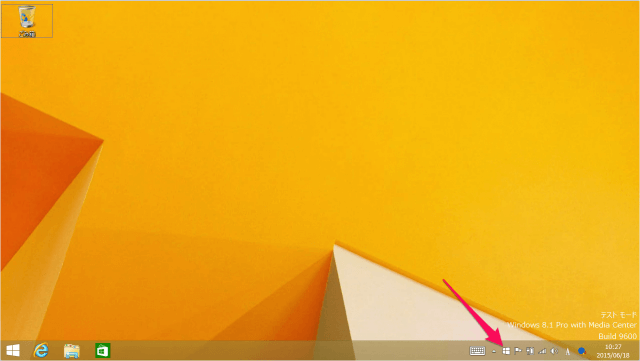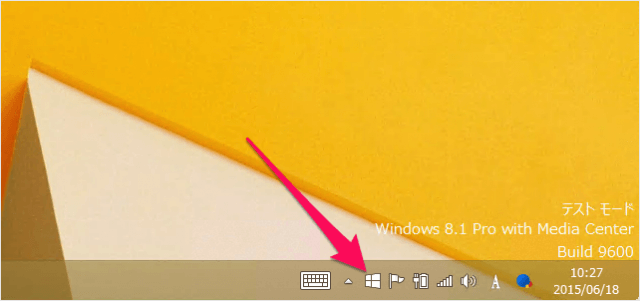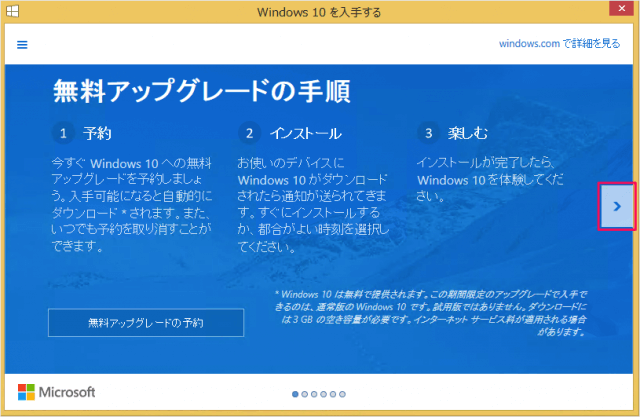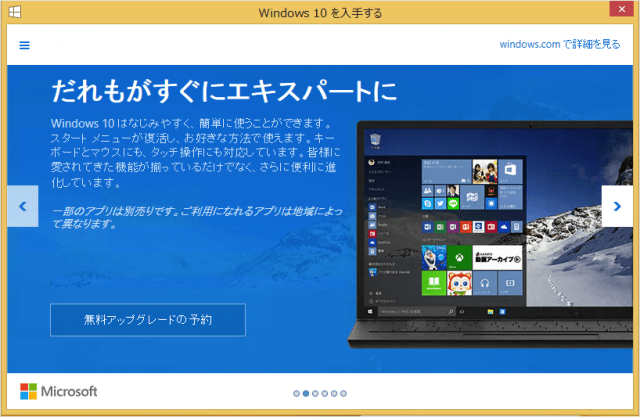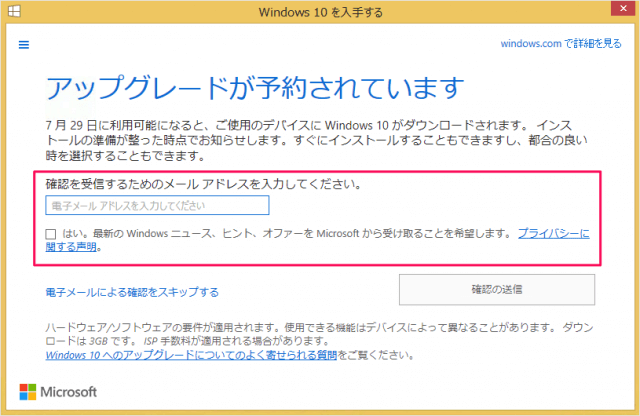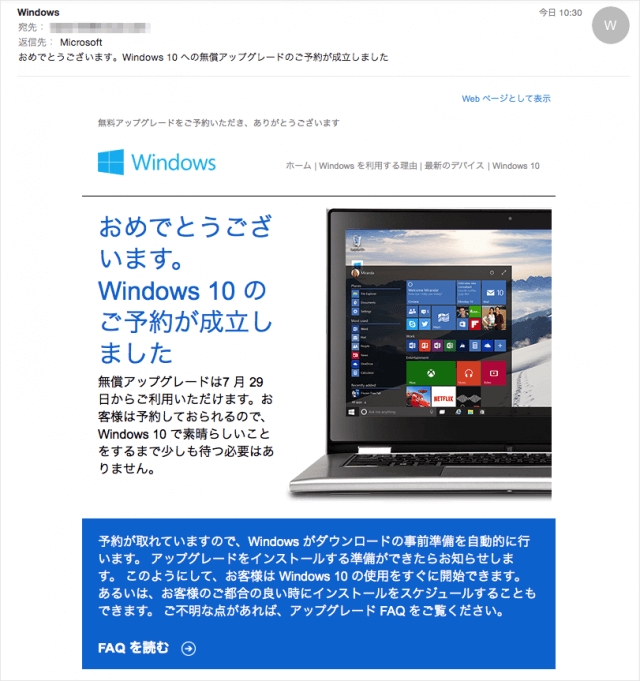Windows10 のアップグレードを予約する方法を紹介します。
2015年6月初旬から Windows10 へのアップグレードを予約することができるようになりました。完全に無料なので、興味のある方は予約しておきましょう。
予約した Windows10 は2015年7月29日から利用可能になります。
Windows10 のアップグレードを予約
それではアップグレードを予約する方法をみていきます。
ここでは Windows8.1 環境で Windows10 へのアップグレードを予約する方法を紹介しています。Windows7 でも同じように予約することができます。
デスクトップ右下のタスクバーに「Windowsマーク」アイコンが表示されているので、それをクリックします。
クリックすると、「Windows 10 を入手する」というウィンドウが表示され、無料アップグレードの手順を確認することができます。
- 予約
- インストール
- 楽しむ
この画面には Windows10 の紹介(チュートリアル)も掲載されています。せっかくなので、さらっとみておきましょう。右側の「>」をクリックします。
こんな感じのチュートリアルをみることができます。右側の「>」をクリックします。戻る場合は左側の「<」をクリックしましょう。
チュートリアルの最後です。「今すぐ Windows10 アップグレードを予約しましょう」と表示されます。
「無料アップグレードの予約」をクリックしましょう。
予約を確認したい方は「メールアドレス」を入力し(Windowsニュース・ヒントなどを受け取りたい方はチェックを入れましょう)、「確認の送信」をクリックしましょう。
電子メールによる確認をスキップすることもできますが、念のため確認しておきましょう。
確認メールです。「おめでとうございます。Windows10への無償アップグレードのご予約が成立しました」というメールが届きます。